使用简易指南修复 Android 相机错误的主要方法
 更新于 塞基 / 22年2022月11日30:XNUMX
更新于 塞基 / 22年2022月11日30:XNUMX您是否收到过类似“Android 相机错误。请重新启动相机”的消息。 在你的手机上? 如果是,则表示某个问题导致您的 Android 设备出现故障。 在本文的后面部分,我们将了解更多相关信息。 现在,你为什么首先需要相机? 这个问题可以简单的用很多东西来回答。 Android 相机在保留您所爱之人的回忆和您生命中的特殊时刻方面发挥着重要作用。 它记录了工作、学校、家庭聚会等方面的事件。此外,它们对记录研究或项目也有很大帮助。
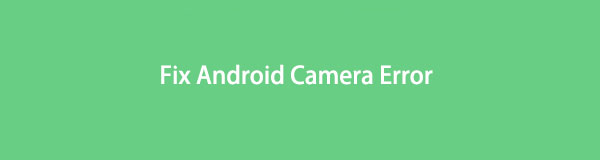
Android 手机上的摄像头质量可能不如数码相机,但它们在人们的生活中很有优势。 然而,并不是所有的时间都能阻止不幸的事情发生。 有时,Android 相机会突然出现问题。 有几个因素会影响它,但不用担心,因为也有多种方法可以解决 Android 上的相机错误。 对于初学者,您可以做一些像重启设备一样简单的事情。 您也可以尝试清除应用数据或给手机充电。 因为有时候,它可能只是电量很低,所以您需要先给它充电,然后再使用相机。
这些只是您可以尝试修复设备的最简单的方法。 然而,您可能已经完成了这些操作,但 Android 摄像头仍无法正常工作。 如果是这种情况,您可能需要专业的方法来解决问题。 因此,本文将为您提供有关您目前遇到此问题的可能原因的信息。 此外,我们还准备了一个非常简单的步骤来指导您完成修复过程。 请按照以下步骤开始维修。
轻松备份和恢复Android数据到您的计算机。
- 轻松备份和恢复Android数据到您的计算机。
- 在从备份还原数据之前,请详细预览数据。
- 有选择地备份和恢复Android手机和SD卡数据。

指南清单
第 1 部分。 为什么会发生 Android 相机错误
由于许多可能的问题,会发生 Android Camera Error。 最常见的原因是低 RAM 或随机存取存储器。 这个内存库只能处理这么多同时运行的应用程序。 因此,当您不经常关闭用完的应用程序时,相机和其他新打开的应用程序可能会出现故障。 因此,您不应该通过同时使用多个应用程序来将您的 Android 手机推向极限。 考虑设备 RAM 的容量,以避免降低其性能。
如果您使用的相机是仅从 Play 商店或任何网站安装的第三方应用程序,则可能存在兼容性问题。 相机的某些功能可能不适用于您的 Android 手机。 或者相机本身并不是为在其设计的设备之外的任何手机上工作而开发的。 安装前检查相机与手机的兼容性很重要,以免浪费时间。 另外,您至少应该检查应用程序的权限,以允许它在兼容的情况下运行。
出现此问题的另一个可能原因是技术故障。 故障是系统中由于未知原因引起的微小的瞬间错误。 这类问题起初可能并不重要,但请注意它可能会变成更大的问题。 它有能力损害系统,这可能会导致进一步的问题,包括数据丢失、服务突然中断等。 如果是这种情况,您可能需要的不仅仅是最基本的解决方案。 继续阅读下文。
第 2 部分。如何使用损坏的 Android 数据提取修复 Android 相机错误
首先,您应该尝试重启您的设备,因为它会简单地解决您 Android 手机上 99% 的问题。 如果像重启这样的简单补救措施不能解决您的 Android 相机的问题,这里有一个出色的工具可以帮助您。 损坏的Android数据提取 是一种修复和恢复工具,可以专业地修复您的设备问题。 无论您遇到的问题是简单还是复杂,此工具都可以有效地解决它。 但无论它有多复杂,Broken Android Data Extraction 都可以让您轻松完成修复过程。 您只需要遵循几个简单的步骤; 此工具将快速解决您相机的问题。 除了相机错误,它还可以修复崩溃、冻结、屏幕锁定和 黑屏安卓系统. 在计算机上安装该软件后,您可以了解有关其功能的更多信息。
轻松备份和恢复Android数据到您的计算机。
- 轻松备份和恢复Android数据到您的计算机。
- 在从备份还原数据之前,请详细预览数据。
- 有选择地备份和恢复Android手机和SD卡数据。
按照以下说明操作,了解如何修复 Android Camera Error 损坏的Android数据提取:
访问 FoneLab Broken Android Data Extraction 的官方网站以保存软件文件的副本。 为此,请点击 免费下载 按钮。 完成后,在出现“安装”窗口后开始安装过程。 只需几秒钟,您就可以在计算机上启动该软件。
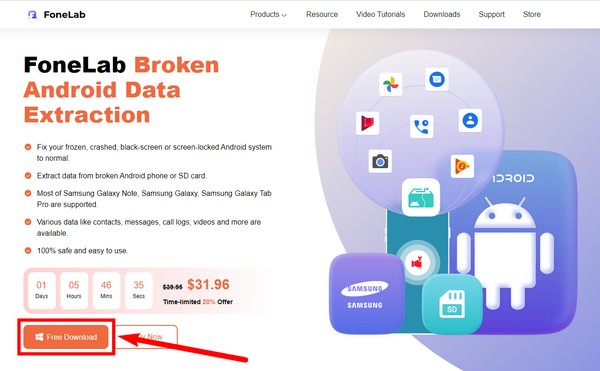
FoneLab 破碎的 Android 数据提取在其主要界面上具有三个关键功能。 右上角的框包含 损坏的Android数据提取 特征。 单击它进行修复过程。
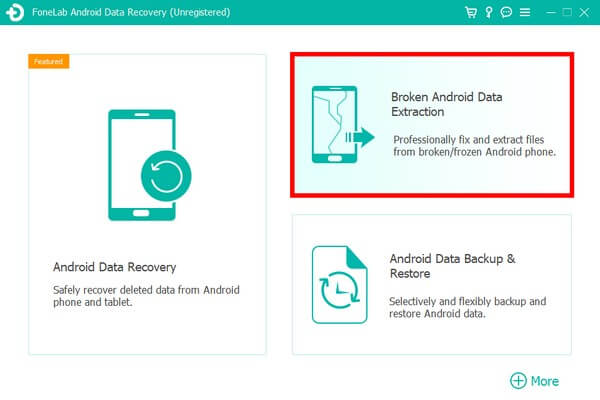
命中的 Start 开始 与您的 Android 手机情况相对应的框的选项卡。 这样,程序就会知道您的设备需要采取适当的流程来修复问题。
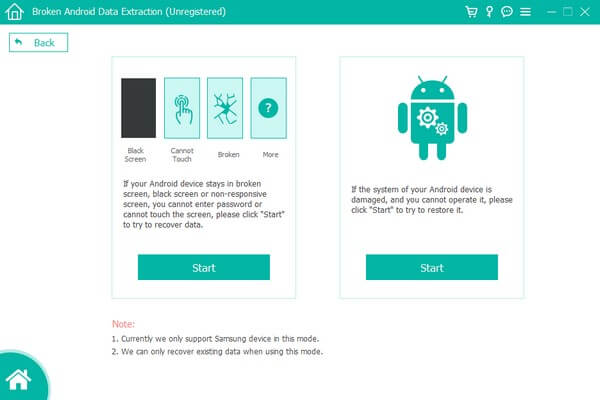
在下面的界面中,填写你的安卓手机的信息。 你可以选择你的 设备名称 和 型号 从下拉菜单中。 如果您没有看到您的设备信息,请在列表中选择没有我的设备以添加您的设备。 确保匹配信息以避免进一步损坏。 然后点击 确认.
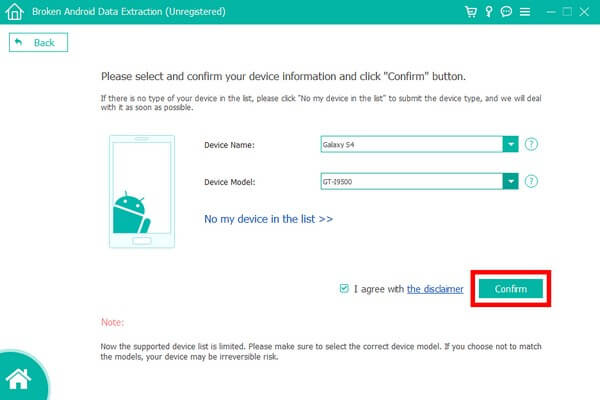
下一个界面将向您显示屏幕指南,引导您进入下载模式。 仔细按照说明输入成功。 之后,该程序将开始下载匹配的包来修复您的 Android 手机相机的问题。
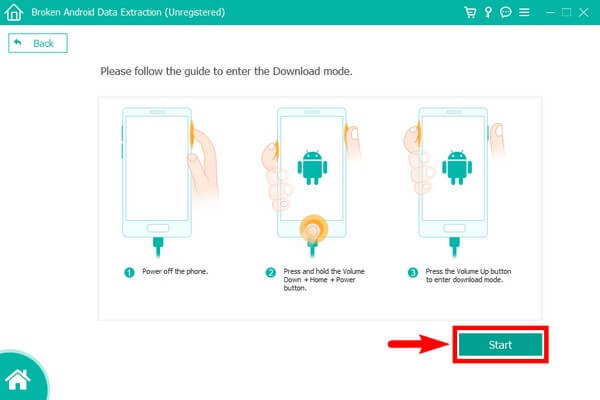
轻松备份和恢复Android数据到您的计算机。
- 轻松备份和恢复Android数据到您的计算机。
- 在从备份还原数据之前,请详细预览数据。
- 有选择地备份和恢复Android手机和SD卡数据。
第 3 部分。 关于修复 Android 相机错误的常见问题解答
1. Android 相机错误可以在执行重置后修复吗?
这取决于错误的原因。 但它很有可能可以修复,因为在 Android 手机上执行重置修复了几个问题。 问题是这会清除您设备上的所有数据。 因此,我们推荐 FoneLab 损坏的Android数据提取 解决您的问题,而不是保护您的文件和其他数据。
2. 设备存储空间不足会导致我的 Android 手机相机出现错误吗?
是的,它可以。 当存储空间不足时相机的主要问题是它们将不再拍摄和 将照片保存在手机上. 除此之外,相机应用程序本身可能会出现故障。
3. FoneLab 损坏的 Android 数据提取是否适用于三星 Galaxy Notes?
是的,它确实。 FoneLab 损坏的Android数据提取 支持三星Galaxy Notes,包括Galaxy Note 3、4、5。此外,它还支持三星Galaxy S4、S5、S6和Galaxy tab。 随着时间的推移,随着程序添加更多设备,此列表仍在不断扩展。
轻松备份和恢复Android数据到您的计算机。
- 轻松备份和恢复Android数据到您的计算机。
- 在从备份还原数据之前,请详细预览数据。
- 有选择地备份和恢复Android手机和SD卡数据。
谢谢你走到这一步。 感谢您为阅读本文所做的努力。 如果您在使用任何设备时遇到更多困难,请访问 FoneLab 的官方网站以查找更多解决方案。
